Einfacher Zugriff auf Unterhaltungen, die Sie am meisten haben möchten
iMessages ist eine hervorragende Möglichkeit, Chats in alle Apple-Produkte zu integrieren. Während Sie Ihren Homies in iMessage eine SMS senden, haben Sie möglicherweise einige Kontakte, die Sie als ständigen Ansprechpartner behalten möchten. Oder dies sind einige spezielle Unterhaltungen, die Sie in Ihrer Nachrichten-App hervorheben möchten.
Anstatt ewig zu scrollen, um den Kontakt zu finden, den Sie so schnell wie möglich schreiben möchten, oder sogar nach diesem bestimmten Kontakt zu suchen, können Sie diese Kontakte/Gespräche mit dem neuesten macOS Big Sur-Update einfach in Nachrichten anheften.
Öffnen Sie Nachrichten auf Ihrem Mac und wählen Sie die Unterhaltung aus, die Sie anheften möchten.
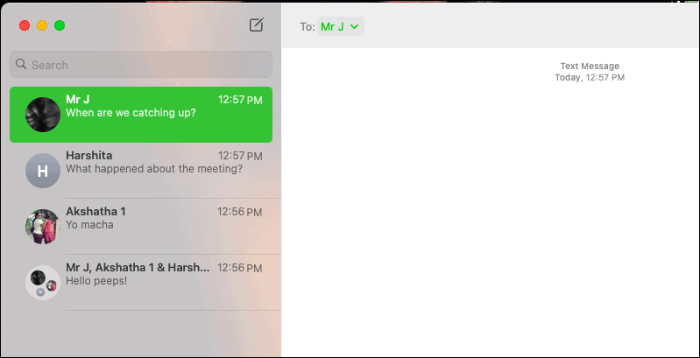
Ziehen Sie nun diese Konversation in die Seitenspalte. Wenn Sie es herausziehen, sehen Sie über allen Konversationen einen kreisförmigen Umriss mit der Aufschrift „Zum Anheften hierher ziehen“. Platzieren Sie das Gespräch über diesem Kreis.
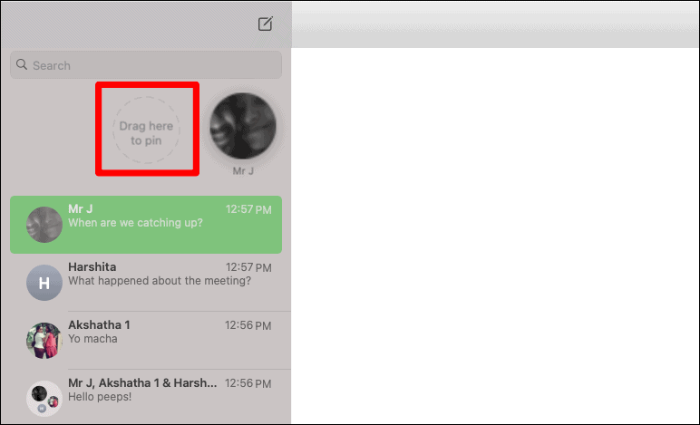
Und das war's, Sie haben erfolgreich eine Unterhaltung in Nachrichten auf dem Mac angeheftet. Sie können auch Gruppen anheften und haben maximal 9 angeheftete Nachrichten auf Ihrem Mac.
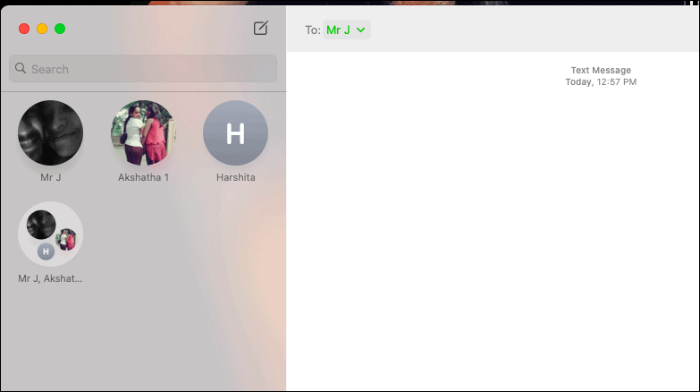
Konversationen lösen ist nur ein umgekehrter Film. Ziehen Sie die angeheftete Konversation zurück in Ihre Chatliste, und sie wird von oben gelöst.
